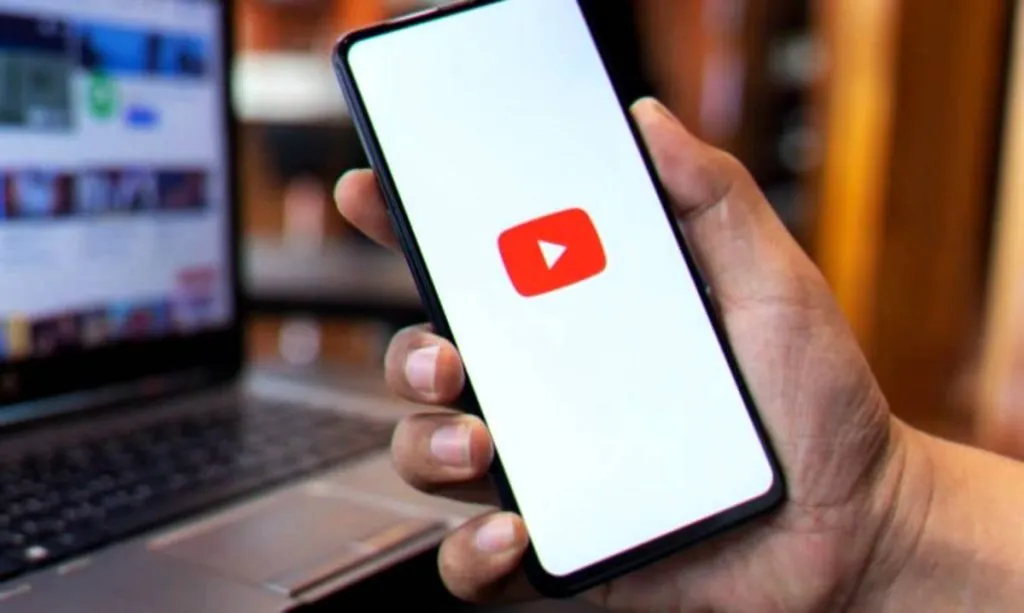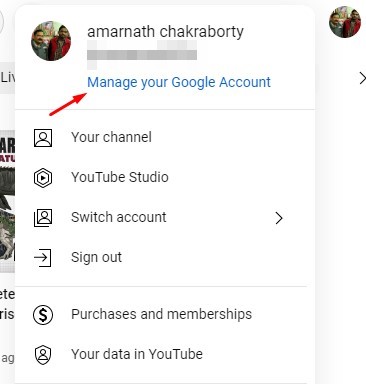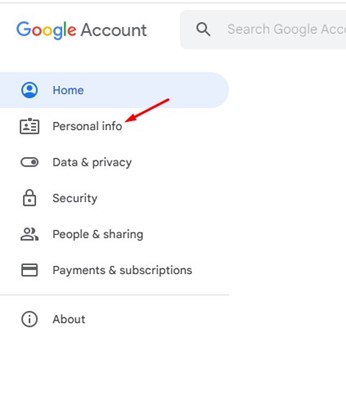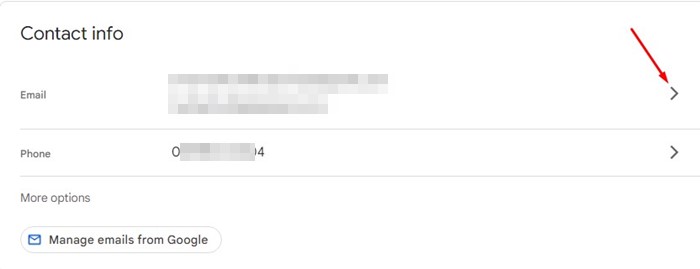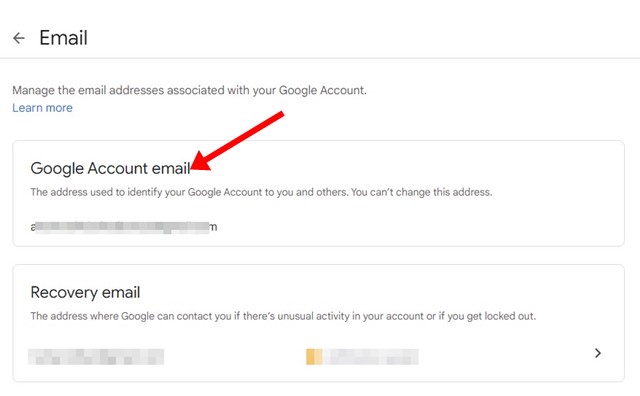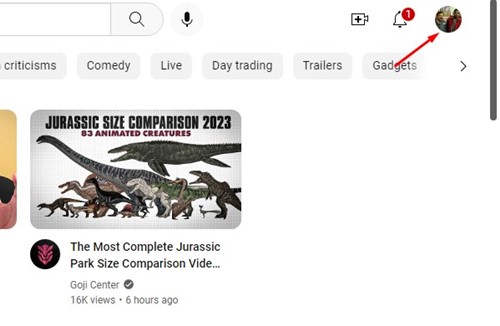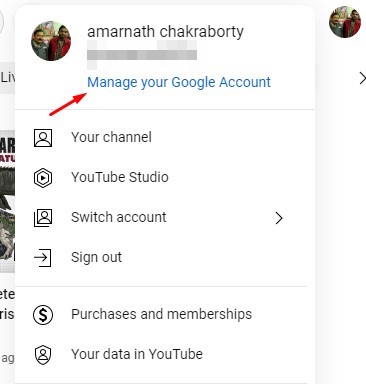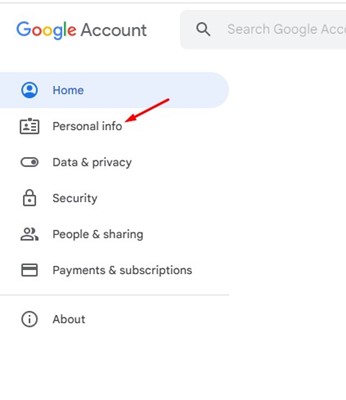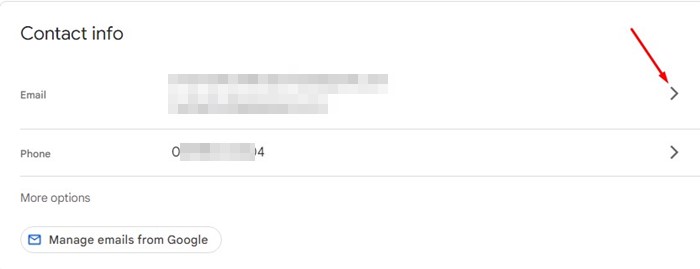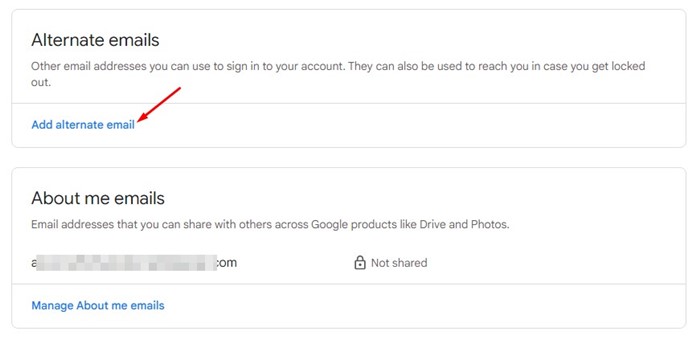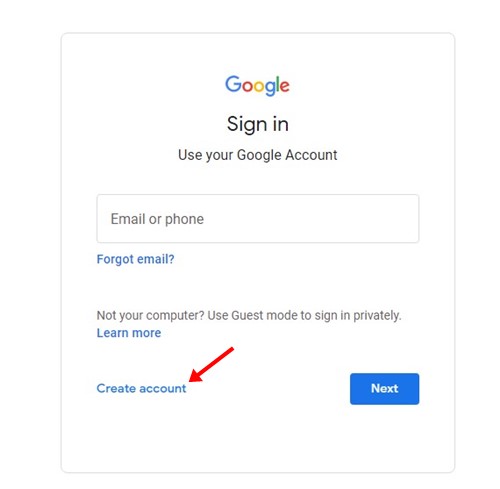YouTube मा इमेल ठेगाना कसरी परिवर्तन गर्ने? :
YouTube एउटा प्लेटफर्म हो जसमा सामेल हुन पछुताउनु पर्दैन। यदि तपाईंसँग रचनात्मक प्रतिभा छ भने, यो एक प्लेटफर्म हो जसले तपाईंको क्यारियरलाई बढावा दिन सक्छ।
यदि तपाइँ द्वि घातुमान घडी मन पराउनुहुन्छ भने, तपाइँ यसलाई नि: शुल्क अनन्त घण्टा भिडियोहरू हेर्न प्रयोग गर्न सक्नुहुन्छ। तपाईंले YouTube प्रयोग गर्न सुरु गर्नको लागि केवल एक सक्रिय Google खाता मात्र हो।
युट्युब गुगलको स्वामित्वमा रहेको हुनाले यसलाई काम गर्नको लागि गुगल खाता चाहिन्छ। कहिलेकाहीँ, प्रयोगकर्ताहरूले आफ्नो YouTube खाताहरूसँग सम्बन्धित इमेल ठेगाना परिवर्तन गर्न चाहन्छन्, किनभने उचित इमेल ठेगानाले सामग्री सिर्जनाकर्ताहरूलाई अझ व्यावसायिक महसुस गराउँछ।
के म मेरो YouTube इमेल ठेगाना परिवर्तन गर्न सक्छु?
प्राविधिक रूपमा, तपाईं सक्नुहुन्न आफ्नो YouTube इमेल ठेगाना परिवर्तन गर्नुहोस् । यो किनभने तपाईंको YouTube इमेल ठेगाना तपाईंको Google खाता इमेल ठेगाना हो।
त्यसैले, यदि तपाईं आफ्नो YouTube इमेल ठेगाना परिवर्तन गर्न चाहनुहुन्छ भने, तपाईंले आफ्नो Google खाताको लागि आफ्नो इमेल ठेगाना परिवर्तन गर्न आवश्यक छ।
अब जब यो तपाइँको Google खाता इमेल ठेगाना परिवर्तन गर्न को लागी आउँदछ, तपाइँ केहि अवस्थामा मात्र यसलाई परिवर्तन गर्न सक्नुहुन्छ। यदि तपाईंको खाता इमेल ठेगाना यो @gmail.com मा समाप्त हुन्छ तपाईं यसलाई परिवर्तन गर्न सक्नुहुन्न।
यद्यपि, यदि तपाइँ आफ्नो कार्य, विद्यालय, वा अन्य संयोजन इमेल ठेगानाको साथ Google खाता प्रयोग गर्दै हुनुहुन्छ भने, तपाइँ यसलाई सजिलै परिवर्तन गर्न सक्नुहुन्छ।
YouTube मा इमेल ठेगाना कसरी परिवर्तन गर्ने?
यदि तपाइँको YouTube इमेल Gmail होइन भने, तपाइँ यसलाई सजिलै परिवर्तन गर्न सक्नुहुन्छ। वेबसाइटबाट YouTube इमेल कसरी परिवर्तन गर्ने भनेर यहाँ छ।
1. सबै भन्दा पहिले, आफ्नो वेब ब्राउजर खोल्नुहोस् र भ्रमण गर्नुहोस् YouTube.com .
2. जब YouTube खुल्छ, ट्याप गर्नुहोस् प्रोफाइल तस्वीर तपाईको माथिल्लो दायाँ कुनामा।
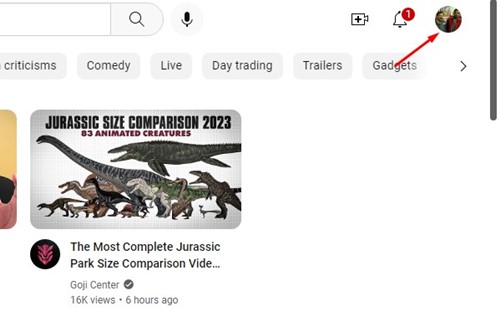
3. विकल्पहरूको सूचीबाट, "लिङ्क" मा क्लिक गर्नुहोस् तपाइँको गुगल खाता प्रबन्ध गर्नुहोस् "।
4. खाता व्यवस्थापन पृष्ठमा, खाता व्यवस्थापन ट्याबमा स्विच गर्नुहोस् व्यक्तिगत जानकारी बायाँ मा।
5. अर्को, खण्डमा तल स्क्रोल गर्नुहोस् सम्पर्क जानकारी र क्लिक गर्नुहोस् इ-मेल .
6. इमेल स्क्रिनमा, यदि तपाइँ इमेल सेटिङहरू खोल्न सक्नुहुन्न भने, तपाइँको इमेल परिवर्तन गर्न सक्षम नहुन सक्छ। यद्यपि, तपाईले प्रयोग गर्न चाहनुभएको इमेल ठेगाना प्रविष्ट गर्न सक्नुहुन्छ यदि तपाईसँग सम्पादन गर्ने विकल्प छ भने।
7. परिवर्तनहरू गरेपछि, बटनमा क्लिक गर्नुहोस् "बचत गर्नुहोस्" नयाँ इमेल ठेगाना अद्यावधिक गर्न।
यति हो! माथिको विधिले मात्र काम गर्नेछ यदि तपाईंको इमेल ठेगाना समाप्त हुँदैन gmail.com । तपाईंले इमेल परिवर्तन गरेपछि, तपाईंले YouTube.com मा साइन इन गर्न आफ्नो नयाँ इमेल ठेगाना प्रयोग गर्न सक्नुहुन्छ।
आफ्नो Google खातामा वैकल्पिक इमेल सेटअप गर्नुहोस्
यदि तपाइँको हालको मेल @gmail.com मा समाप्त हुन्छ भने तपाइँ तपाइँको YouTube इमेल परिवर्तन गर्न सक्नुहुन्न, तपाइँ वैकल्पिक खाताको रूपमा नयाँ खाता थप्न सक्नुहुन्छ।
वैकल्पिक इमेलले तपाईंलाई आफ्नो खातामा साइन इन गर्न अन्य इमेल ठेगानाहरू थप्न अनुमति दिन्छ। वैकल्पिक इमेल थपेपछि, तपाइँ यसलाई YouTube सहित सबै Google सेवाहरूमा साइन इन गर्न प्रयोग गर्न सक्नुहुन्छ। यहाँ तपाईंले के गर्न आवश्यक छ।
1. सबैभन्दा पहिले, आफ्नो वेब ब्राउजर खोल्नुहोस् र YouTube.com मा जानुहोस्।
2. जब YouTube खुल्छ, ट्याप गर्नुहोस् प्रोफाइल तस्वीर तपाईको माथिल्लो दायाँ कुनामा।
3. विकल्पहरूको सूचीबाट, "लिङ्क" मा क्लिक गर्नुहोस् तपाइँको गुगल खाता प्रबन्ध गर्नुहोस् "।
4. खाता व्यवस्थापन पृष्ठमा, खाता व्यवस्थापन ट्याबमा स्विच गर्नुहोस् व्यक्तिगत जानकारी बायाँ मा।
5. अर्को स्क्रिनमा, तल स्क्रोल गर्नुहोस् सम्पर्क जानकारी र क्लिक गर्नुहोस् इ-मेल .
6. इमेल स्क्रिनमा, खण्डमा तल स्क्रोल गर्नुहोस् वैकल्पिक इमेलहरू , र क्लिक गर्नुहोस् " वैकल्पिक इमेल थप्नुहोस् "।
7. तपाईंलाई आफ्नो इमेल ठेगानामा लगइन गर्न सोधिनेछ। तपाईं एउटै पृष्ठबाट नयाँ Google खाता पनि बनाउन सक्नुहुन्छ।
यति हो! यसरी तपाईले आफ्नो Google खातामा वैकल्पिक इमेल थप्न सक्नुहुन्छ। नयाँ इमेल ठेगाना थपेपछि, तपाइँ यसलाई YouTube मा साइन इन गर्न प्रयोग गर्न सक्नुहुन्छ। यस तरिकाले, तपाईंले नयाँ YouTube इमेल ठेगाना प्रयोग गर्नुहुनेछ।
त्यसोभए, परिवर्तन गर्ने यी दुई उत्तम तरिकाहरू हुन् YouTube इमेल ठेगाना तपाईंको गुगल खाता मार्फत। यदि तपाईंलाई आफ्नो Youtube इमेल ठेगाना परिवर्तन गर्न थप मद्दत चाहिन्छ भने, हामीलाई टिप्पणीहरूमा थाहा दिनुहोस्। साथै, यदि लेखले तपाईंलाई मद्दत गर्यो भने, तपाइँका साथीहरूसँग साझेदारी गर्न निश्चित हुनुहोस्।